فهرست مطالب
در حین کار در Excel ، ممکن است گاهی نیاز به اضافه کردن گیومه و کاما داشته باشیم. افزودن تک نقل قول و کاما کار آسانی است. در این مقاله، من به شما چهار راه سریع و مناسب برای اضافه کردن تک نقل قول و کاما در فرمول اکسل مانند CHAR و CONCATENATE را به شما نشان خواهم داد. و همچنین ما یک تابع تعریف شده توسط کاربر در اکسل VBA Macro ایجاد می کنیم تا تک نقل قول و کاما را اضافه کنیم.
دانلود کتاب تمرین تمرین
این کتاب تمرین را دانلود کنید تا در حالی که هستید تمرین کنید. در حال خواندن این مقاله.
افزودن نقل قول های تکی و کاما.xlsm
4 روش آسان برای افزودن نقل قول و کاما در فرمول اکسل
روش های آسان زیر را برای افزایش دانش خود در مورد افزودن گیومه و کاما در اکسل با استفاده از فرمول ها دنبال کنید. در اینجا یک نمای کلی از مجموعه داده برای کار امروز ما آمده است.

1. از تابع CHAR برای افزودن نقل قول و کاما استفاده کنید
می توانید نقل قول و ویرگول را اضافه کنید با استفاده از عملکرد CHAR . این یک کار آسان و صرفه جویی در زمان نیز می باشد. از مجموعه داده خود، دو سلول را با گیومه و کاما با استفاده از تابع CHAR به هم متصل می کنیم. بیایید دستورالعمل های زیر را دنبال کنیم تا یاد بگیریم!
مرحله 1:
- اول از همه، سلول D5 را انتخاب کنید.

- بنابراین، تابع CHAR زیر را در سلول انتخاب شده بنویسید. تابع CHAR ،
=CHAR(39) & B5 & CHAR(39) & CHAR(44) & CHAR(39) & C5 & CHAR(39)
- جایی است CHAR(39) یک نقل قول و CHAR(44) کاما بین سلولهای B5 و <1 را برمیگرداند>C5 .

- بعلاوه، به سادگی ENTER را در صفحه کلید خود فشار دهید.
- به عنوان یک در نتیجه، "Apple"، "USA" را به عنوان بازگشت تابع CHAR دریافت خواهید کرد.

مرحله 2:
- پس از آن، AutoFill تابع CHAR به بقیه سلولهای ستون D که در اسکرین شات زیر آورده شده است.
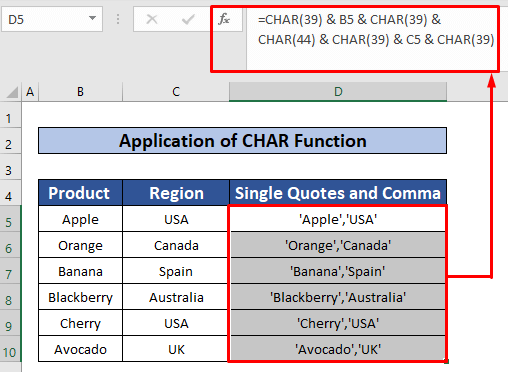
بیشتر بخوانید: چگونه نقل قول های تکی را در اکسل به هم متصل کنیم (5 راه های آسان)
2. ادغام توابع CONCATENATE و CHAR برای افزودن نقل قول و کاما
اکنون، با اعمال CONCATENATE تک نقل قول ها و ویرگول ها را اضافه می کنیم. و توابع CHAR . این یک کار آسان و صرفه جویی در زمان نیز می باشد. از مجموعه داده خود، دو سلول را با گیومه و کاما به هم متصل می کنیم که هر دو تابع CONCATENATE و CHAR را اعمال می کنند. بیایید دستورالعمل های زیر را دنبال کنیم تا یاد بگیریم!
مرحله 1:
- اول از همه، سلول D5 را انتخاب کنید.
- از این رو، عملکردهای CONCATENATE و CHAR را در سلول انتخاب شده یادداشت کنید. توابع CONCATENATE و CHAR عبارتند از:
=CONCATENATE(CHAR(39), B5, CHAR(39), CHAR(44), CHAR(39), C5, CHAR(39))
تجزیه فرمول:
- در داخل تابع CONCATENATE ، CHAR(39) نقل نقل قول را برمیگرداند و CHAR(44) یک
- عملکرد CONCATENATE سلولهای B5 و C5 را به هم میپیوندد.
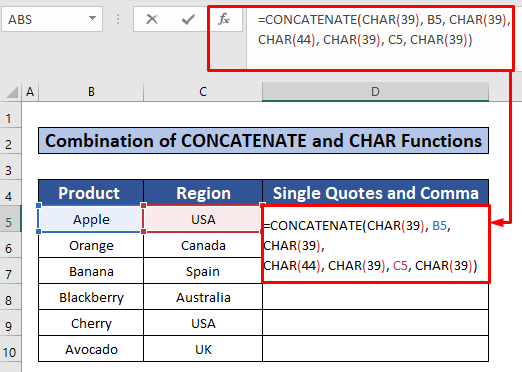
- بعلاوه، به سادگی ENTER را در صفحه کلید خود فشار دهید.
- در نتیجه، "Apple" را دریافت خواهید کرد. ,'USA' به عنوان بازگشت عملکردهای CONCATENATE و CHAR .

مرحله 2:
- پس از آن، AutoFill CONCATENATE و CHAR به بقیه سلول ها عمل می کنند. در ستون D که در تصویر زیر آورده شده است.
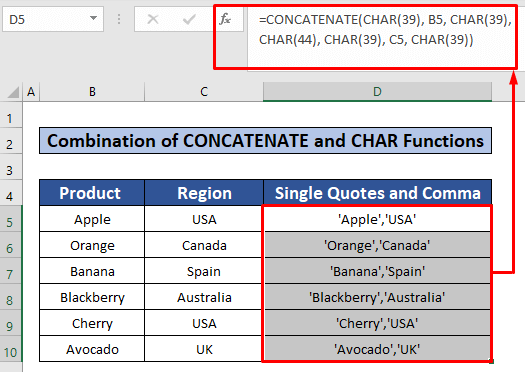
بیشتر بخوانید: چگونه افزودن نقل قول تکی در اکسل برای اعداد (3 روش آسان)
3. برای افزودن نقل قول و کاما در فرمول اکسل استفاده کنید
در این روش، نحوه اضافه کردن را یاد خواهید گرفت. نقل قول و کاما با استفاده از نماد Ampersand . این یک کار آسان و صرفه جویی در زمان نیز می باشد. از مجموعه داده خود، با استفاده از نماد Ampersand ، گیومه ها و کاماها را اضافه می کنیم. بیایید دستورالعمل های زیر را دنبال کنیم تا یاد بگیریم!
مرحله 1:
- اول از همه، سلول D5 را انتخاب کنید.
- پس از آن، فرمول زیر را با علامت Ampersand در سلول انتخاب شده بنویسید. فرمول این است،
="'"&B5&"'"& "," &"'"&C5&"'" 
- بنابراین، به سادگی ENTER <را فشار دهید. 2>روی صفحه کلید خود.
- در نتیجه، خروجی فرمول را دریافت خواهید کرد و خروجی 'Apple','USA' است.
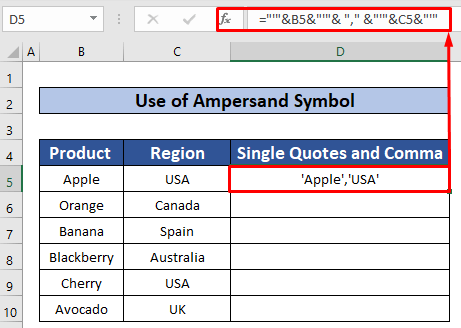
مرحله2:
- به علاوه، AutoFill فرمول به بقیه سلولهای ستون D که داده شده است در تصویر زیر.

4. ایجاد تابع تعریف شده توسط کاربر با استفاده از کد VBA Excel برای افزودن نقل قول و کاما
آخرین اما نه کم اهمیت ترین ، نحوه اضافه کردن گیومه و کاما را در اکسل با استفاده از یک کد VBA ساده نشان خواهم داد. برای برخی از لحظات خاص و همچنین راهی برای صرفه جویی در زمان بسیار مفید است. از مجموعه دادههای خود، گیومهها و ویرگولها را اضافه میکنیم . بیایید دستورالعملهای زیر را برای افزودن گیومه و کاما دنبال کنیم!
مرحله 1:
- اول از همه، یک ماژول را باز کنید، برای انجام این کار، ابتدا از برگه Developer خود، به
بروید Developer → Visual Basic

- پس از کلیک بر روی نوار Visual Basic ، پنجره ای به نام Microsoft Visual Basic for Applications – افزودن نقل قول ها و کاما فوراً در مقابل شما ظاهر می شود.
- از آن پنجره، ما یک ماژول برای اعمال کد VBA خود وارد می کنیم.
- برای انجام این کار، به
Insert → Module

مرحله 2 بروید:
- از این رو، ماژول Add Single Quotes and Comma ظاهر می شود. در ماژول Add Single Quotes and Comma ، VBA زیر را بنویسید.
6547

- از این رو ، VBA را اجرا کنید برای انجام این کار، به
Run → Run برویدSub/UserForm

مرحله 3:
- اکنون به کاربرگ برمی گردیم و می نویسیم کد زیر در سلول C5 .
=ColumntoList(B5:B10) 
- با فشار دادن ENTER ، لیست جدا شده با کاما را با گیومه های تکی و کاما در اطراف هر مقدار سلول ستون Product در سلول C5 دریافت خواهیم کرد.

مواردی که باید به خاطر بسپارید
👉 #N/A! زمانی که فرمول یا تابعی در فرمول از کار می افتد، خطا ایجاد می شود. برای پیدا کردن داده های ارجاع شده.
👉 #DIV/0! خطا زمانی رخ می دهد که یک مقدار بر صفر(0) تقسیم شود یا مرجع سلول خالی باشد.
نتیجه
امیدوارم همه روشهای مناسب ذکر شده در بالا برای افزودن نقل قول و کاما اکنون شما را تحریک کند که آنها را در <1 خود اعمال کنید. صفحات گسترده اکسل با بهره وری بیشتر. در صورت داشتن هر گونه سوال یا ابهام می توانید نظرات خود را بیان کنید.

